ארנקים רבים של ביטקוין בלינוקס דורשים מהמשתמש לעשות זאתערוך את קוד המקור. ניתן להבין את דרך מסלול קוד המקור של לינוקס, מכיוון שישנן מערכות הפעלה שונות רבות כמו Linux. עם זאת, זה מצמצם משמעותית את מספר האנשים שיוכלו להשתמש בתוכנה.
אם אתה זקוק לארנק ביטקוין טובשולחן העבודה של לינוקס ולא בא לכם להרכיב Bitcoin Core או משהו כזה, שקלו לבדוק את Bither. זה ארנק מוצק עבור לינוקס (ופלטפורמות אחרות). החשוב מכל, התוכנית אינה דורשת קומפילציה!
התקן את שניהם
ארנק הביטקוין של ביטקוין עובד כל כך טוב מכיווןזה ניתן להורדה וניתן להפעלה מייד. כל מה שהמשתמש צריך לעשות זה להוריד קובץ, לקבל את ההרשאות הנכונות וללכת. עדיף, בניגוד להרבה יישומים בינאריים ב- Linux, אין צורך לקפוץ דרך חישוקים כדי ליצור קיצור דרך לשולחן העבודה המותאם אישית. במקום זאת, שניהם עושים זאת אוטומטית.
כדי להתחיל באפליקציה הזו, ראשית, עבור אלדף ההורדה הרשמי. בדף ההורדה, רחף מעל 'שולחן העבודה'. בתפריט זה תבחין שיש אפשרויות לבחירה שאינן לינוקס. ארנק הביטקוין הוא פלטפורמה חוצה, אז אל תהסס להוריד גם עבור Mac ו- Windows!
בתוך תפריט שולחן העבודה, חפש את לינוקס ולחץעל זה. לחיצה על אפשרות זו תתחיל את ההורדה של Bither. זכור שהארנק הזה דחוס בתוך ארכיב Tar, והוא לא יכול פשוט לרוץ מייד. תחילה עליך לחלץ את הקובץ. כדי לחלץ את הבינארי מקובץ הארכיון של Tar שהורדת, פתח מסוף והשתמש ב- CD פקודה לעבור ל ~ / הורדות תיקיה.
cd ~/Downloads
בתוך תיקיה זו, ניתן לחלץ את התוכן של ארכיב Tar.
tar -xf Bither-linux64.tar
הפעלת פקודה זו תטה במהירות את ה-ארכיב דחוס ומוצא את כל התוכן. מכיוון שארכיון Bither Tar מכיל רק קובץ בינארי אחד, לא תיצור תיקיה חדשה. במקום זאת, טאר יעביר את ה- Bither-linux64-offline להורדות. בשלב זה הארנק שמיש, ואתה אמור להיות מסוגל לבצע אותו. עם זאת, כנראה שזה רעיון טוב להעביר תחילה את שניהם למיקום חדש מכיוון שאתה עלול למחוק אותו בטעות על ידי שמירתו במקום ~ / הורדות.
לקבלת התועלת המרבית, צור תיקיית "ביטקוין"בתוך ספריית הבית שלך. בפנים כאן, מקם את אפליקציית הארנק Bither, יחד עם כל מידע אחר שקשור לביטקוין. צור תיקיה חדשה במסוף עם mkdir פקודה.
הערה: הקפד להשתמש -פ כשאתה רץ mkdir, מכיוון שהוא ישמור על הרשאות וישמור על נכונותן.
mkdir -p ~/Bitcoin
הבא, הזז את ה- Bither-linux64.offline היישום לחדש ~ / ביטקוין תיקיה במחשב Linux שלך עם mv פקודה.
mv Bither-linux64.offline ~/Bitcoin
עכשיו כשהקובץ נמצא במקום הנכון, זהבטוח להפעלת התוכנית. שים לב שלא תמיד תצטרך להריץ Bither דרך הטרמינל. לאחר ההפעלה הראשונה (aka התקנה) יופיע אייקון שולחן עבודה חדש בתפריט היישומים שלך שתוכל ללחוץ עליו לביצוע מהיר.
./Bither-linux64.offline
הפעל את אפליקציית הארנק בכל עת על ידי הסתכלות תחת "אחר" בתפריט היישומים שלך ולחיצה על קיצור הדרך לשולחן העבודה שכותרתו "Bither".
צריך להסיר את התקנת אפליקציית Bither מהמערכת שלך? חפש תחת "אחר" בתפריט היישומים שלך (או חפש Bither) ולחץ על קיצור הדרך "Uninstall Bither". פעולה זו מתחילה באופן אוטומטי תהליך הסרת התקנה. עקוב אחר ההנחיות להסרת התוכנית.
הערה: יהיה עליכם למחוק גם את ה- ~ / ביטקוין תיקיה שיש בה Bither-linux64.offline קובץ בתוכו.
באמצעות Bither
כדי להשתמש באפליקציית Bither, תחילה עליך ליצור ארנק. לחץ על סמל + כדי להתחיל בתהליך היצירה.
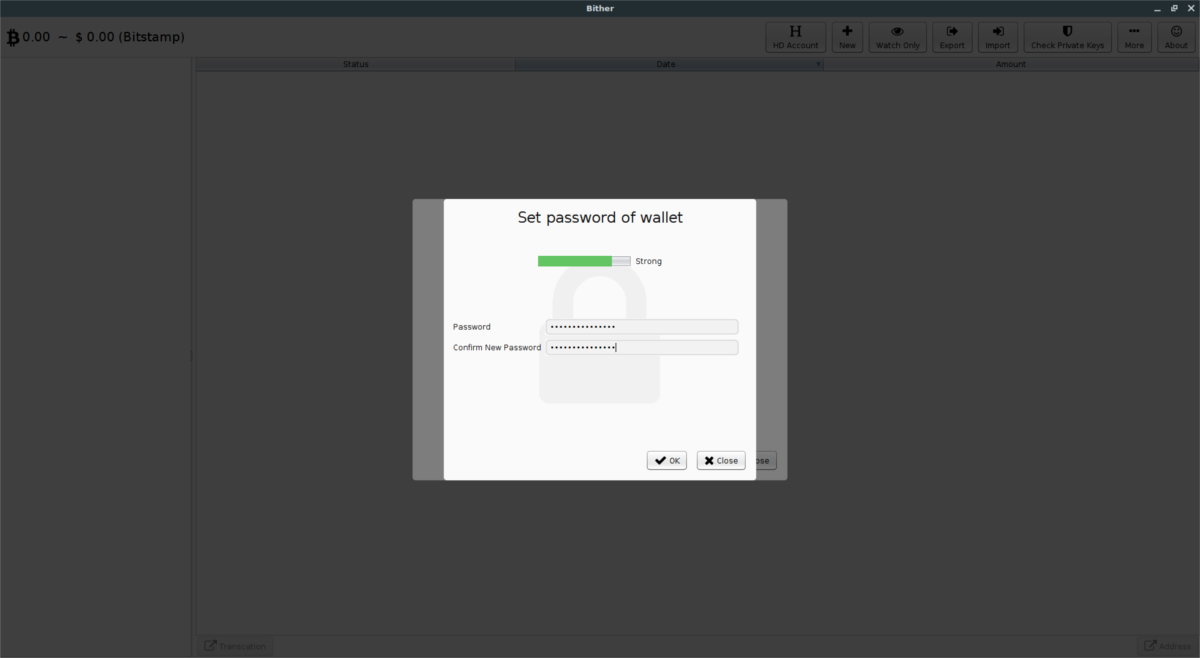
בתפריט המוקפץ, Bither יבקש ממך להזין סיסמה חדשה. צור סיסמה מאובטחת לארנק החדש ולחץ על "אישור" כדי להמשיך.
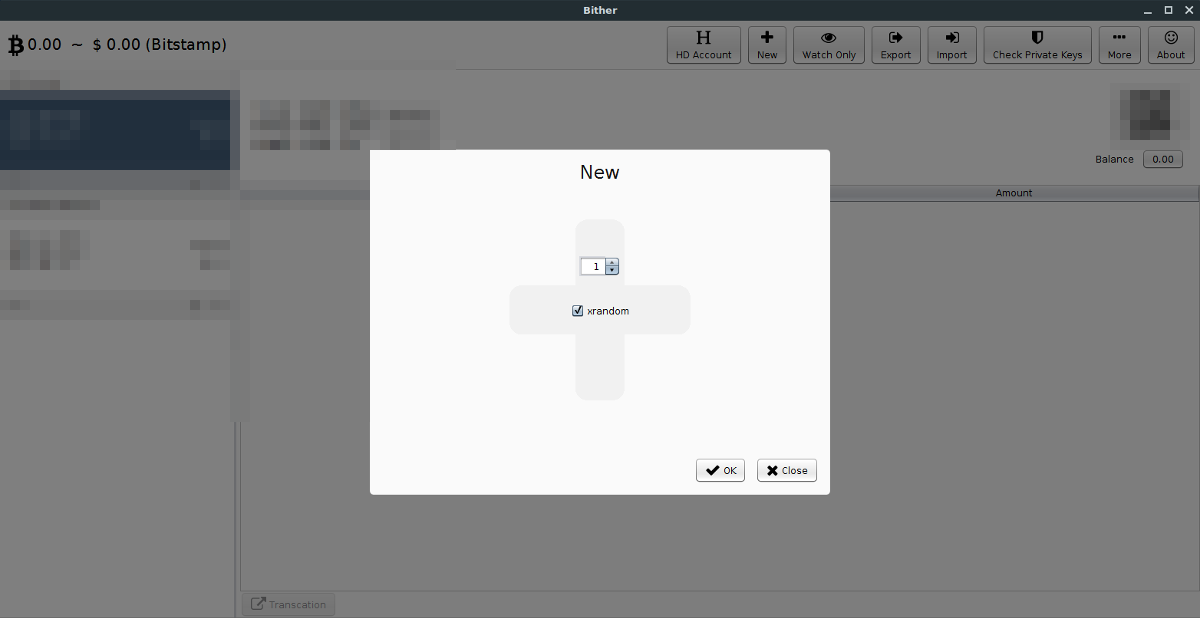
לאחר הזנת סיסמא חדשה תופיע תיבת דו-שיח חדשה. השתמש בעכבר כדי לצייר בחלון. הרישום יעזור לאבטח את הארנק שלך, כך שזה צעד משמעותי.
כשתסיימו לצייר, שניהם יהיו מוכנים לשימוש. כתובת BTC שלך או שתיקה נמצאת לצד "כתובת ארנק חם."
לחץ על "שלח" כדי לשלוח עסקה.
אפליקציות לוויה ניידות

רוצה לשמור על אותו ממשק ארנק ביטקויןאתה נהנה בלינוקס בדרכים? עם Bither זה אפשרי. מסתבר שלצד היותה של אפליקציה די טובה ל- Linux, Mac ו- Windows, Bither נמצאת גם באנדרואיד ו- iOS.
לקבלת הגרסה הניידת של ארנק Bither, ראשלקישור זה באתר. באתר, מצא ולחץ על לחצן האפליקציה "Android" או על כפתור האפליקציה "iOS". לחיצה על כפתורי תפריט אלה תפתח את האפליקציה בחנות היישומים המתאימה.
אמנם זה לא נדרש מהמשתמשים להשתמש Bither בנייד, יחד עם אפליקציית לינוקס, אבל זה כנראה רעיון טוב.













הערות